Harmorはそれが本当に従来の方法でサンプルを再生できませんが、それは、リードシンセ、パフォーマンスシンセ、サンプル再生デバイスとして機能できるという意味で、非常に多彩なシンセサイザーです。
サンプル再生と連動しHarmorの一つの非常にクールな機能は、特定のキーに音声ファイル(実際には、音声、画像)の一部をマッピングしてから、キーボードのオーディオファイルの異なるポイントをトリガする機能です。それはおそらくより多くのリミックスツール、ドラム·ループ·デバイス、およびあることの可能性にHarmorを開き、これは画期的な機能です。
このチュートリアルでは、オーディオファイルの異なる様々な領域にオーディオファイルの特定の部分をマップする方法上に行くつもりだった。
ステップ1 - 理論
残念ながら、マーカーはHarmor自体に適用することはできません。そこで、我々はいくつかの並べ替えのオーディオエディタを使用してマーカーを適用する必要があります。ありがたいことに、フロリダ州Studioはエジソンとして知ら素晴らしくシンプルかつ高速なオーディオエディタを持っています。そして、そのアクセスは本当に簡単。
マーカーはマップする必要があるオーディオファイルのどの部分Harmorを伝えるために必要とされている。したがって、このステップでは、この演習の成功に非常に重要です!先に行くと、F9ボタンを押すことで、フロリダ州Studioのミキサー画面を引き上げます。
ステップ2 - オーディオとエジソン
次に、右側の上部付近に、オーディオトラックの1つをクリックし、[開くオーディオエディタ、またはプレス( コントロール-E)を選択します。
エジソンが画面に表示されたら、youllはあなたのオーディオファイルをインポートする必要があります。これを行う最も簡単な方法は、黒、空いている場所を右クリックして[ ファイル]を選択することです
表示されるブラウザで、マップするのも楽しいことだと思うのオーディオファイルを見つけます。 IMは、彼らは多くの楽しみであるように、ドラムループを使用し、ほとんどのコントラストを表示するつもり。もちろん、その権利、チュートリアルを書くときにリズミカルにインスピレーションを得るために常に良い?
ステップ3 - マーカーのセットアップ
さて、今、私たちはエジソン一部のオーディオを持っている。そして、我々はこれらのマーカーの設定を開始することができます。あなたが画面上にいただきました!を見ればしかし、それはどこで始まりかを見分けるために少し注意が必要です!このシナリオでは、私は常に波形表示にかけ、Sprectral表示から切り替える。これはあなたがどこに始まりかを見ることができますように、スライスしやすく、サイコロ部であることができます。
ここからは、そのはちょうどあなたがマップすることがしたいオーディオファイルの領域を選択する。左クリックして、波形の中にドラッグすることで、エリアを選択することができます。ピンクのフィールドが配置されるとピンクのフィールドが開始され、ピンクのフィールドの開始と終了をクリックすることで終わるところ、あなたが変更することができます。だから、私は、オーディオファイルの先頭にマーカー、領域の周りの病気ドラッグ、そして私のループがどのようにタイトな見て、スペースバーでオーディオファイルを再生したい場合。私は長さを調整する必要がある場合は、ピンクの領域(右)の終わり近くにクリックして、それはあなたがしたい場所に停止し、オーディオは、この時点では、きれいにループすることになるまでドラッグします。
あなたが聞くもの好きな時、右クリックして、 地域を選択
ステップ4 - グッドループの取得
私たちの第二の領域を追加するには、最後のマーカーの終わりから選択し起動して、右方向にドラッグします。 youreの優れたループを取得した場合、あなたが言うことができるように、もう一度、選択した領域を再生します。必要に応じて変更します。 youreの準備ができたときに、 領域を利用して、次のマーカーに追加
| Tip: If you’re having a hard time getting the loop locked in, zoom in using the scroll wheel. Or, two fingers forward on your track pad! |
ここからは、病気だけ残って地域のための場所があるん時点まで、領域の作成キープ!かつて私は、すべてが、先に行くと私の仕事を保存するためにその時間を分けています。単にHarmorの左側に、小さなディスクボタンを押すと、名前を付けて保存するサンプルを選択...
以降では、簡単に見つけることができる場所に保存することを忘れないでください...
ステップ5 - Harmorにそれを得る
さてさて、ハードワークは、どちらが本当に難しいことではありませんでした···実行されます。今、その時間は楽しい部分を取得します。我々だけで保存したファイルを見つけて、Harmorの画像ページにそれをドラッグします。
これでHarmorでループを持っていることを、ちょうど第二のためにそれで遊んでみてください。ピッチが異なるキーを押すことで、影響を受ける可能性があることに注意してください。しかし、ループの速度ではありません。ザッツHarmorが本当にオーディオファイルとしてこのオーディオを再生されていないため。ループを再作成Harmorのその部分の銀行!この実現の新規性の上youreの後、私たちの一部をマッピングすることができます!
ステップ6 - キーにマップ
ドロップダウンメニューとキーにマップオーディオリージョンを選択してイメージオプションをクリックします。これを行うと、youllのキーボードマッピングをターゲットに、オフセット画像時間の咬合器を示すこと。 youllの値がherethis置かれていることに気づくことはあなたのマッピングです!
おめでとうございます、あなたは自分の最初のマッピングをしました!そこにライブパフォーマンスのために、この巨大な可能性があり、単純な、簡単にビートを敷設。独自のドラム·パッチ、Harmor中でもドラムキットを作成することができます。ただ各ヒットのための領域を設定し、このキットは、完成させた。
結論
うまくいけば、これはあなたに追加のHarmorを悪用する方法のためのアイデア、それがないことの茄多を提供します。これは実際にオーディオ録音ではないことを覚えておいてください。だから、意図した以外の...何かにあなたの音声を操作するいくつかの楽しみを持ってお気軽に。そして、Harmorは、AとBの部分を持って、忘れない。 A部の再生中に技術的には、起こって、第二のループを持つことができます。技術はクールだ、そうではありません!
このビデオコースのHarmorの詳細情報
https://www.askvideo.com/course/harmor-synthesis-on-steroids




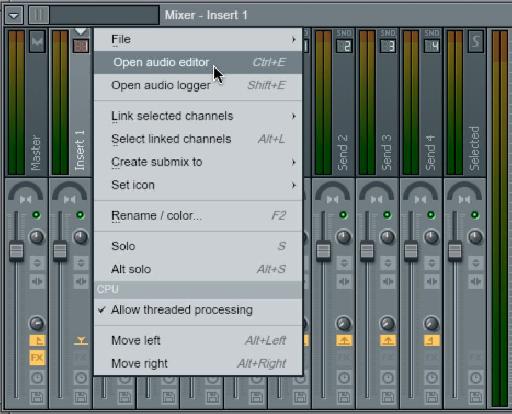
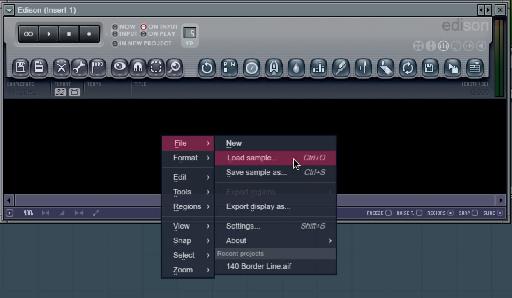
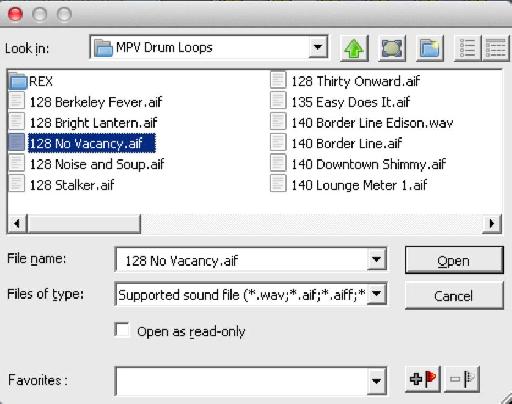


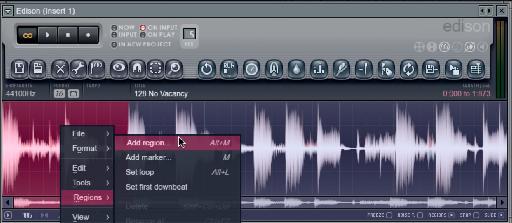


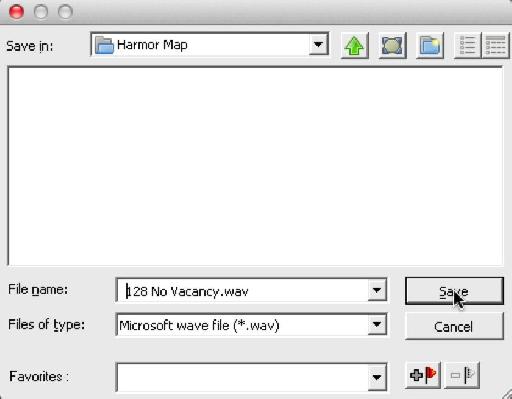
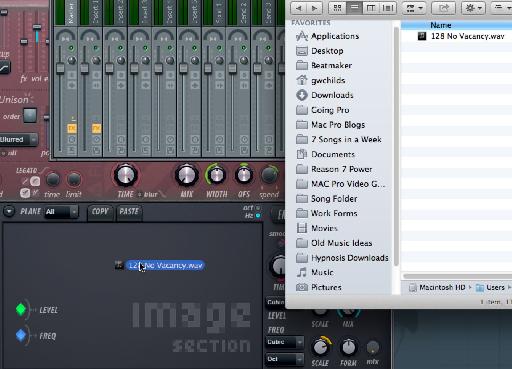
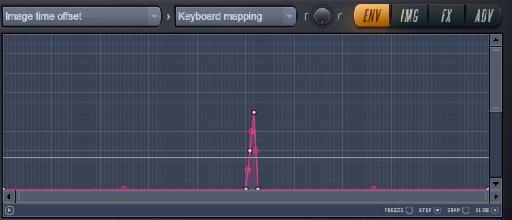
 © 2024 Ask.Audio
A NonLinear Educating Company
© 2024 Ask.Audio
A NonLinear Educating Company
Discussion
Want to join the discussion?
Create an account or login to get started!